如何看电脑cpu使用率 电脑CPU使用率快速查看
电脑CPU使用率是指中央处理器在运行时的负荷情况,是衡量计算机性能的重要指标之一,想要快速查看电脑CPU使用率,可以通过任务管理器或者第三方软件来实现。任务管理器是Windows操作系统自带的工具,可以直观地显示出各个程序和进程占用的CPU资源情况。而第三方软件则更加灵活和详细,可以提供更多的监控和管理功能,帮助用户更好地了解和控制电脑的性能表现。通过查看CPU使用率,用户可以及时发现和解决系统运行过程中的问题,确保电脑的稳定性和流畅性。
 CPU使用率怎么看 快速查看CPU使用率方法
CPU使用率怎么看 快速查看CPU使用率方法
想要查看电脑CPU使用率,其实非常简单。只要进入任务管理器中,即可查看。而进入任务管理器的方法有很多。
1、可以同时按住键盘上的 Ctrl + Alt + Del组合快捷键,快速进入;
相关精彩:电脑键盘快捷键、组合键功能使用大全
2、另外还可以在开始运行中输入 taskmgr 快速打开,如下图所示:
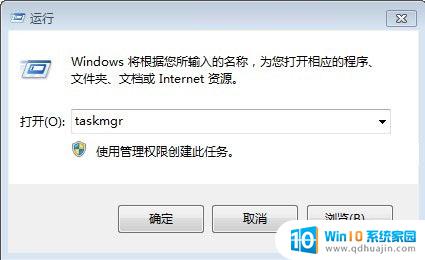 进入任务管理器方法
进入任务管理器方法
打开任务管理器后,我们即可查看到电脑CPU使用率了,如下图所示:
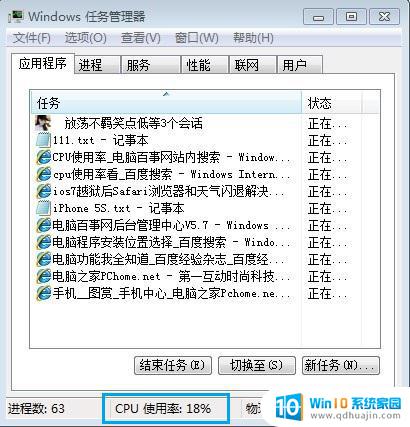 CPU使用率怎么看 快速查看CPU使用率方法
CPU使用率怎么看 快速查看CPU使用率方法
如上图,打开电脑任务管理器即可在底部看到CPU实时使用率情况。如果我们想要测试CPU是否可以满足自己日常需求,可以打开一些自己平时需要用到的大型或者游戏后,再看看使用率如何,如果运行偏大应用和游戏CPU使用率达到90%以上,那么说明CPU无法满足一些大应用或者游戏需求,可以考虑升级。
猜你喜欢:CPU使用率高怎么办 CPU使用率过高的解决办法
以上就是如何看电脑cpu使用率的全部内容,还有不懂得用户就可以根据小编的方法来操作吧,希望能够帮助到大家。





